Handleiding VIPLive - Ketenzorg Medewerkers huisartsenpraktijk. Datum juni 2017 Calculus Software
|
|
|
- Diana Lenaerts
- 6 jaren geleden
- Aantal bezoeken:
Transcriptie
1 Handleiding VIPLive - Ketenzorg Medewerkers huisartsenpraktijk Datum juni 2017 Auteur Calculus Software Ketenzorg Arnhem migratieplan augustus 2016 Pagina 1 van 25
2 Inhoudsopgave 1. Inleiding...3 Overige handleidingen...3 Contact met Calculus Inloggen op VIPLive...4 Inloggen via Rechtstreekse verbinding vanuit uw HIS (SSO)...4 Beveiligde sessie starten Samenwerken...5 Patiënt zoeken...5 Patiëntoverzicht...6 Tijdlijn...6 Meetwaarden overzicht...7 Medicatie overzicht...8 Verwijzen van een patiënt...9 Patiënt aanmelden voor fundus onderzoek...11 Consulteren...11 Gesprek starten over een patiënt...14 Inventarisatie Inzicht Zorg en populatie...18 Rapporten...18 Ketenzorgdashboard...19 Patiënten selecteren Declareren - Ketenzorg...22 Aanleveren HIS extractie...22 Patiëntenlijsten controleren & aanleveren...22 Pagina 2 van 25
3 1. Inleiding In deze handleiding wordt stap voor stap uitgelegd hoe u de verschillende ketenzorg onderdelen binnen Calculus VIPLive kunt gebruiken. Het kan zijn dat specifieke onderdelen van Calculus VIPLive niet voor u van beschikbaar zijn omdat onderdelen verschillen per gebruiker, praktijk en zorggroep. Overige handleidingen Handleidingen over rapportages en overige functionaliteiten van VIPLive zijn ook via de Handleidingen knop te vinden. Deze knop vindt u in de bovenste menubalk in VIPLive: Contact met Calculus Telefoonnummer: Mail: zg@calculus.nl Calculus hulp & contact: Pagina 3 van 25
4 1. Inloggen op VIPLive Er zijn twee mogelijkheden om in te loggen in VIPLive, via of via een rechtstreekse inlog (SSO) vanuit uw HIS. Inloggen via 1. Ga naar 2. Voer uw gebruikersnaam en wachtwoord in. 3. Indien u inlogt via SMS authenticatie ontvangt u een SMS van Calculus met een inlogcode. 4. Druk op de knop Inloggen. Rechtstreekse verbinding vanuit uw HIS (SSO) Als u inlogt op VIPLive via een rechtstreekse verbinding vanuit uw HIS logt u in via het Zorgportaal van Topicus. Klik eventueel op het tabje Calculus VIPLive om door te gaan naar VIPLive. Rechtstreeks inloggen vanuit uw HIS is mogelijk vanuit alle huisarts informatie systemen. Indien u gebruik wilt maken van deze koppeling neem dan contact op met de helpdesk van Calculus. Beveiligde sessie starten Om toegang te krijgen in VIPLive tot de patiëntgegevens in combinatie met medische gegevens is het nodig om een beveiligde sessie te starten. Tevens is een beveiligde sessie benodigd om medische gegevens te delen tijdens een verwijzing en consultatie. Alleen medewerkers van een huisartsenpraktijk, geautoriseerd door de huisarts, kunnen een beveiligde sessie starten. 1. Om een beveiligde sessie te starten klikt u op het slotje boven in de menubalk. Pagina 4 van 25
5 2. Voer vervolgens uw wachtwoord in en klik op Start beveiligde sessie. Vergeet uw wachtwoord niet! Omdat gegevens zijn versleuteld kunt u niet meer bij de gegevens als u de sleutel (wachtwoord) kwijt bent. 2. Samenwerken In VIPLive kunt u op patiënten zoeken en vervolgens het patiëntoverzicht inzien. U kunt alleen zoeken op patiënten die deelnemen aan een zorgprogramma vanuit de ketenzorg. Bent u werkzaam in meerdere praktijken, dan kunt u alleen op patiënten zoeken van de praktijk waarvoor u bent ingelogd. Nieuwe ketenzorg patiënten worden automatisch toegevoegd indien u gebruik maakt van de SSO (rechtstreekse inlog) vanuit uw HIS. Patiënt zoeken 1. Klik op samenwerken vanuit het menu en kies vervolgens patiëntoverzicht. 2. U komt in het volgende scherm: 3. U kunt nu uw gewenste zoektermen invoeren. 4. Klik op Zoeken. 5. U ziet vervolgens een zoekresultaat: 6. Klik vervolgens op de naam van de patiënt waarvan u het patiëntoverzicht wilt inzien. Pagina 5 van 25
6 Patiëntoverzicht Op het patiëntoverzicht is relevante informatie rondom een patiënt in te zien. Deze informatie is weergegeven in een tijdlijn, meetwaardenoverzicht en medicatie overzicht. Tijdlijn Op de tijdlijn kunt u relevante gebeurtenissen inzien; - Wanneer is een patiënt aangemeld voor een specifiek zorgprogramma - Inzien van verwijzingen - Terugkoppeling vanuit een ketenpartner - Inzien van meetwaarden en medicatie (bij patiënten die zijn verwezen) Vanuit de tijdlijn kunnen er ook acties worden gestart; - Verwijzen van een patiënt naar podotherapeut of diëtist - Starten van een consultatie van een kaderhuisarts - Starten van een gesprek over een patiënt - Patiënt aanmelden voor fundusonderzoek - Inventarisatie Pagina 6 van 25
7 Meetwaarden overzicht In dit overzicht worden de relevante meetwaarden weergegeven. Welke meetwaarden worden weergegeven is afhankelijk van het zorgprogramma en de rol van de zorgverlener. Tevens verschilt het per meetwaarde of deze is weergegeven in grafiek vorm, cijfer of afbeelding. Het meetwaarden overzicht is vooralsnog alleen inzichtelijk bij patiënten die zijn verwezen. De gegevens zijn tevens in te zien vanuit uw HIS. Bij een nieuwe HIS extractie worden de meetwaarden bijgewerkt. Pagina 7 van 25
8 Medicatie overzicht Het medicatie overzicht geeft inzicht in actuele en historische medicatie. De medicatie is verdeeld in subgroepen. Door op de medicatie te klikken verschijnt er aanvullende informatie. Het meetwaarden overzicht is vooralsnog alleen inzichtelijk bij patiënten die zijn verwezen. De gegevens zijn tevens in te zien vanuit uw HIS. Bij een nieuwe HIS extractie wordt de medicatie bijgewerkt. Pagina 8 van 25
9 Verwijzen van een patiënt Vanuit het patiëntenoverzicht kunt u een patiënt verwijzen naar een ketenpartner. Het opstellen van een verwijzing bestaat uit twee stappen. Stap 1: 1. Klik op de knop verwijs patiënt. 2. Vervolgens opent een nieuwe verwijzing: Stap 2: 3. Selecteer de praktijk waar u naar wilt verwijzen en klik op Volgende. 4. Voer de reden van verwijzen in. De reden van verwijzen verschilt per zorgprogramma en de zorgverlener waarnaar u verwijst. Pagina 9 van 25
10 Stap 3: 5. Voer bij deze laatste stap de hulpvraag in. Tevens kun u aangeven of een huisbezoek gewenst is. 6. Klik op Verstuur om de verwijzing te versturen. Indien u de meetwaarden en medicatie deelt met de ketenpartner wordt er gevraagd om een beveiligde sessie te starten om te verwijzing af te ronden. Vervolgens ziet u dat de verwijzing is toegevoegd als een gebeurtenis op de tijdlijn. U kunt vanuit de tijdlijn de verwijsbrief printen en meegeven aan de patiënt. Pagina 10 van 25
11 Patiënt aanmelden voor fundus onderzoek Vanuit het patiëntenoverzicht kunt u een patiënt aanmelden voor een fundus onderzoek. 1. Om de patiënt aan te melden klikt u op de knop aanmelden fundus. 2. Vervolgens verschijnt er een nieuwe gebeurtenis op de tijdlijn: Consulteren In VIPLive is het mogelijk om kaderartsen te consulteren. Via een consultatie kunt u een vraag stellen aan de kaderarts en worden er tevens gegevens met de kaderarts gedeeld. De gegevens die mee worden gestuurd bij een consultatie zijn: - Meetwaarden (specifieke set per zorgverlener en zorgprogramma) - Medicatie (actuele medicatie van de laatste 100 dagen) - Episoden (actuele episoden) Tevens is het mogelijk om bijlagen of een foto mee te sturen Volg de volgende stappen vanuit het patiëntenoverzicht om een consultatie starten: 1. Klik op de knop Start consultatie om een consultatie te starten Pagina 11 van 25
12 2. Vervolgens opent een pop-up met het verzoek uw gesprekken te ontsleutelen. Voer het wachtwoord van VIPLive in om uw gesprekken te ontsleutelen. 3. Na het invoeren van uw wachtwoord opent stap 1 van het consulteren. Pas eventueel het gespreksonderwerp aan en selecteer het zorgprogramma waarvoor u wilt consulteren. Klik vervolgens op verder om naar stap 2 te gaan. 4. In stap 2 selecteert u de zorgverlener waar u de consultatie aan wilt richten. Het is tevens mogelijk om meerdere zorgverleners te selecteren. Pagina 12 van 25
13 5. Tot slot klikt u op de knop start dit gesprek 6. Na het starten van de consultatie is het mogelijk om de vraag te stellen. Het is van belang om een duidelijke vraag te formuleren richting de zorgverlener die u consulteert. Pagina 13 van 25
14 Gesprek starten over een patiënt Vanuit het patiëntenoverzicht (van een specifieke patiënt) kunt u een gesprek starten over een patiënt. U kunt dan een vraag stellen aan een andere zorgverlener die ook betrokken is bij de behandeling van de patiënt. Het starten van een nieuw gesprek bestaat uit twee stappen. Stap 1: 1. Klik op de knop Start nieuw gesprek. 2. Vervolgens opent het gesprekken scherm: 3. Voer het gespreksonderwerp in en klik op Verder. Pagina 14 van 25
15 Stap 2: 4. Voeg vervolgens de deelnemer(s) toe waarmee u een gesprek wilt voeren. 5. Klik op Start dit gesprek om het gesprek te starten. Pagina 15 van 25
16 Inventarisatie Vanuit het patiëntenoverzicht kunt u naar het onderdeel Inventarisatie in VIPLive. Op dit moment bevat het onderdeel inventarisatie de positieve gezondheid vragenlijst. 1. Klik op de knop nieuwe inventarisatie om een nieuwe vragenlijst af te nemen. 2. Vervolgens krijgt u de mogelijkheid om samen met de patiënt een korte vragenlijst in te vullen. De patiënt kan de vragen beantwoorden met een score tussen de 1 en is de laagst mogelijke score en 10 is de meest hoog mogelijke score. Pagina 16 van 25
17 3. Als alle vragen zijn ingevuld klikt u vervolgens op de knop Opslaan. Het resultaat van de vragenlijst kunt u daarna inzien in een spinnenweb. Deze kunt u bespreken gezamenlijk met de patiënt. Pagina 17 van 25
18 3. Inzicht Zorg en populatie VIPLive geeft u inzicht over de zorg en populatie van de huisartsenpraktijk. Via Inzicht Zorg en populatie heeft u inzicht in het ketenzorgdashboard, rapportages, patiënt selecteren en eventueel het LHV dashboard. Rapporten In VIPLive zijn verschillende rapporten beschikbaar. Om een rapport te downloaden volgt u de volgende stappen: 1. Ga in het menu naar Inzicht en vervolgens Rapporten 2. Vervolgens komt u op het rapporten overzicht: 3. Kies een rapportagecategorie 4. Vervolgens kunt u een rapport naar keuze aanvragen. Voer de gewenste peildatum in en klik op de knop Aanvragen. Het aanvragen van een rapport duurt een aantal minuten. 5. Nadat het rapport is aangevraagd kunt u het rapport downloaden. Klik op de knop Downloaden om het rapport te downloaden. Uitleg over rapportages kunt u via de Handleidingen knop vinden. Deze knop vindt u in de bovenste menubalk in VIPLive: Pagina 18 van 25
19 Ketenzorgdashboard Het ketenzorgdashboard geeft u inzicht in uw ketenzorg patiënten. Afhankelijk van de zorgprogramma s waar uw praktijk aan deelneemt is er per zorgprogramma een dashboard beschikbaar. Het dashboard geeft inzicht in de populatie, procesindicatoren en de uitkomstindicatoren. Het ketenzorgdashboard is te vinden in het menu onder Inzicht en vervolgens Ketenzorgdashboard. Vervolgens kunt u selectie maken voor welk zorgprogramma u het ketenzorgdashboard wilt inzien: In het ketenzorgdashboard kunt u cijfers aanklikken om meer inzicht te krijgen in een bepaald cijfer. Wilt u bijvoorbeeld weten welke patiënten DM type 1 hebben dan klikt u daar op. Vervolgens krijgt u inzicht in de patiënten: Indien u geen beveiligde sessie hebt gestart zult u alleen de HIS patiëntnummers kunnen inzien. Pagina 19 van 25
20 Pagina 20 van 25
21 Patiënten selecteren Met behulp van patiënten selecteren kunt u zelf gewenste patiëntenlijsten maken of patiënten aantallen opvragen. Patiënten selecteren is te vinden in het menu onder Inzicht en vervolgens Patiënten selecteren. Uitleg over patiënten selecteren kunt u via de Handleidingen knop vinden. Deze knop vindt u in de bovenste menubalk in VIPLive: Pagina 21 van 25
22 4. Declareren - Ketenzorg Aan het begin van het kwartaal wordt aan u gevraagd om patiëntenlijsten per zorgprogramma aan te leveren richting de zorggroep. De zorggroep zorgt vervolgens voor de verdere declaratie afhandeling. Om uw patiëntenlijsten aan te leveren moeten de volgende stappen worden doorlopen: 1. Aanleveren HIS extractie 2. Patiëntenlijsten controleren & aanleveren Aanleveren HIS extractie Om te kunnen declareren voor de ketenzorg is aan het begin van elk kwartaal een nieuwe HIS extractie nodig. Afhankelijk van uw HIS type dient een extractie aangeleverd worden aan Calculus VIPLive. 1. Lever een HIS extractie aan. Meer informatie en uitleg hierover kunt u vinden op de handleidingen pagina. Deze is te vinden in VIPLive via de Handleidingen knop. Deze knop vindt u in de bovenste menubalk in VIPLive: 2. Na het aanleveren van de HIS extractie start VIPLive met het verwerken van de HIS extractie. Hier hoeft u niet op te wachten want dit kan enige tijd in beslag nemen. Patiëntenlijsten controleren & aanleveren Als u een extractie hebt aangeleverd en de verwerking is afgerond kunt u opnieuw inloggen op VIPLive om de patiëntenlijsten te controleren en vervolgens aan te leveren richting de zorggroep. 1. Ga in het menu van VIPLive naar Declareren en kies vervolgens onder het kopje Zorggroepdeclaraties voor Bundeloverzicht. 2. Vervolgens komt u op het declaratie overzicht. Om de patiëntenlijsten te verwerken moet u een beveiligde sessie starten: 3. Om een beveiligde sessie te starten klikt u op het slotje boven in de menubalk. Pagina 22 van 25
23 4. Voer vervolgens uw wachtwoord in en klik op Start beveiligde sessie. 5. U kunt nu beginnen met het verwerken van uw patiëntenlijsten van het desbetreffende kwartaal. Indien u als praktijk deelneemt aan meerdere zorgprogramma s moet u van elk zorgprogramma de patiëntenlijst controleren en aanleveren richting de zorggroep. 6. Klik op de knop Bewerken om de patiëntenlijst te controleren. 7. Vervolgens krijgt u twee lijsten te zien; a. Een lijst met patiënten die gecontroleerd moeten worden b. Een lijst met patiënten die geïncludeerd zijn en worden aangeleverd richting de zorggroep 8. In de lijst van patiënten die nog gecontroleerd moeten worden, wordt er onderscheidt gemaakt op status (Bepaal, Exclusie, Inclusie). o Bepaal: Patiënten waarvan de hoofdbehandelaar nog niet bepaald is. Controleer deze patiënten en geef de hoofdbehandelaar aan. Geef ook in uw HIS de hoofdbehandelaar aan zodat de patiënten het volgende kwartaal niet meer op deze lijst te zien zijn. o Exclusie: Patiënten waarvan de hoofdbehandelaar specialist is of waarvan de meting Reden geen programmatische zorg is geregistreerd. o Inclusie: Patiënten die geïncludeerd moeten worden geeft u de status Inclusie. Pagina 23 van 25
24 9. Geef aan of de patiënt behoort onder Inclusie of Exclusie. Als u dit voor alle patiënten hebt gedaan kunt u klikken op de knop Bijwerken hoofdbehandelaar en vervolgens op Opslaan en terugkeren. 10. Tot slot kan de patiëntenlijst worden aangeleverd richting de zorggroep. Klik hiervoor op de knop Aanleveren. U bent nu klaar met het aanleveren van de patiëntenlijst. Pagina 24 van 25
25 Pagina 25 van 25
Handleiding VIPLive - Ketenzorg Medewerkers huisartsenpraktijk. Datum oktober 2017 Calculus Software. Ketenzorg Arnhem migratieplan augustus 2016
 Handleiding VIPLive - Ketenzorg Medewerkers huisartsenpraktijk Datum oktober 2017 Auteur Calculus Software Ketenzorg Arnhem migratieplan augustus 2016 Pagina 1 van 19 Inhoudsopgave 1. Inleiding... 3 Overige
Handleiding VIPLive - Ketenzorg Medewerkers huisartsenpraktijk Datum oktober 2017 Auteur Calculus Software Ketenzorg Arnhem migratieplan augustus 2016 Pagina 1 van 19 Inhoudsopgave 1. Inleiding... 3 Overige
Handleiding VIPlive - Ketenzorg
 Handleiding VIPlive - Ketenzorg Inleiding Overige handleidingen 1. Algemeen 1.1 Inloggen op VIPLive 1.2 Inloggen via www.viplive.nl 1.3 Rechtstreekse verbinding vanuit uw HIS (SSO) 1.4 Wijzigen van het
Handleiding VIPlive - Ketenzorg Inleiding Overige handleidingen 1. Algemeen 1.1 Inloggen op VIPLive 1.2 Inloggen via www.viplive.nl 1.3 Rechtstreekse verbinding vanuit uw HIS (SSO) 1.4 Wijzigen van het
Handleiding VIPLive - Ketenzorg
 Handleiding VIPLive - Ketenzorg Medewerkers huisartsenpraktijk Datum december 2017 Auteur Calculus Software Ketenzorg Arnhem migratieplan augustus 2016 Pagina 1 van 30 Inhoudsopgave Inleiding... 3 Overige
Handleiding VIPLive - Ketenzorg Medewerkers huisartsenpraktijk Datum december 2017 Auteur Calculus Software Ketenzorg Arnhem migratieplan augustus 2016 Pagina 1 van 30 Inhoudsopgave Inleiding... 3 Overige
Handleiding VIPLive - Ketenzorg. Ketenpartners: Diëtist & podotherapeut. Datum augustus 2017 Calculus Software
 Handleiding VIPLive - Ketenzorg Ketenpartners: Diëtist & podotherapeut Datum augustus 2017 Auteur Calculus Software Ketenzorg Arnhem migratieplan augustus 2016 Pagina 1 van 11 Inhoudsopgave 1. Inleiding...
Handleiding VIPLive - Ketenzorg Ketenpartners: Diëtist & podotherapeut Datum augustus 2017 Auteur Calculus Software Ketenzorg Arnhem migratieplan augustus 2016 Pagina 1 van 11 Inhoudsopgave 1. Inleiding...
Handleiding VIPLive - Ketenzorg. Ketenpartner: Podotherapeut. Datum juni 2018 Calculus Software
 Handleiding VIPLive - Ketenzorg Ketenpartner: Podotherapeut Datum juni 2018 Auteur Calculus Software Ketenzorg Arnhem migratieplan augustus 2016 Pagina 1 van 17 Inhoudsopgave Inleiding... 3 Contact met
Handleiding VIPLive - Ketenzorg Ketenpartner: Podotherapeut Datum juni 2018 Auteur Calculus Software Ketenzorg Arnhem migratieplan augustus 2016 Pagina 1 van 17 Inhoudsopgave Inleiding... 3 Contact met
Handleiding VIPLive - Ketenzorg. Ketenpartner: Diëtist. Datum juni 2018 Calculus Software. Ketenzorg Arnhem migratieplan augustus 2016 Pagina 1 van 22
 Handleiding VIPLive - Ketenzorg Ketenpartner: Diëtist Datum juni 2018 Auteur Calculus Software Ketenzorg Arnhem migratieplan augustus 2016 Pagina 1 van 22 Inhoudsopgave Inleiding... 3 Contact met Calculus...
Handleiding VIPLive - Ketenzorg Ketenpartner: Diëtist Datum juni 2018 Auteur Calculus Software Ketenzorg Arnhem migratieplan augustus 2016 Pagina 1 van 22 Inhoudsopgave Inleiding... 3 Contact met Calculus...
Handleiding VIPLive Gesprekken. Ketenpartners. Datum juli 2018 Calculus Software
 Handleiding VIPLive Gesprekken Ketenpartners Datum juli 2018 Auteur Calculus Software Inleiding In deze handleiding wordt stap voor stap de berichtenmodule van VIPLive uitgelegd. De berichtenmodule in
Handleiding VIPLive Gesprekken Ketenpartners Datum juli 2018 Auteur Calculus Software Inleiding In deze handleiding wordt stap voor stap de berichtenmodule van VIPLive uitgelegd. De berichtenmodule in
Handleiding positieve gezondheid en ziektelastmeters Voor zorgverleners/de huisartsenpraktijk. Datum Juni 2018 Calculus Software
 Handleiding positieve gezondheid en ziektelastmeters Voor zorgverleners/de huisartsenpraktijk Datum Juni 2018 Auteur Calculus Software 1 Inleiding In deze handleiding wordt stap voor stap het communiceren
Handleiding positieve gezondheid en ziektelastmeters Voor zorgverleners/de huisartsenpraktijk Datum Juni 2018 Auteur Calculus Software 1 Inleiding In deze handleiding wordt stap voor stap het communiceren
Handleiding VIPLive - Consulteren. Medewerkers huisartsenpraktijk. Datum februari 2018 Calculus Software
 Handleiding VIPLive - Consulteren Medewerkers huisartsenpraktijk Datum februari 2018 Auteur Calculus Software Ketenzorg Arnhem migratieplan augustus 2016 Pagina 1 van 8 Inleiding In deze handleiding wordt
Handleiding VIPLive - Consulteren Medewerkers huisartsenpraktijk Datum februari 2018 Auteur Calculus Software Ketenzorg Arnhem migratieplan augustus 2016 Pagina 1 van 8 Inleiding In deze handleiding wordt
Handleiding VIPLive Digitale consultatie
 Handleiding VIPLive Digitale consultatie Medewerkers huisartsenpraktijk Datum November 2018 Auteur Calculus Software Ketenzorg Arnhem migratieplan augustus 2016 Pagina 1 van 8 Inleiding In deze handleiding
Handleiding VIPLive Digitale consultatie Medewerkers huisartsenpraktijk Datum November 2018 Auteur Calculus Software Ketenzorg Arnhem migratieplan augustus 2016 Pagina 1 van 8 Inleiding In deze handleiding
Handleiding Consulteren vanuit VIPLive. Datum Januari 2017 Calculus Software
 Handleiding Consulteren vanuit VIPLive Datum Januari 2017 Auteur Calculus Software Consulteren vanuit VIPLive Vanuit VIPLive kunt u gemakkelijk en veilig consulteren met specialisten. Dit kunt u als volgt
Handleiding Consulteren vanuit VIPLive Datum Januari 2017 Auteur Calculus Software Consulteren vanuit VIPLive Vanuit VIPLive kunt u gemakkelijk en veilig consulteren met specialisten. Dit kunt u als volgt
Handleiding inzicht verschillen HIS KIS zorgprogramma COPD
 Handleiding inzicht verschillen HIS KIS zorgprogramma COPD Deze handleiding beschrijft hoe u inzicht kunt krijgen in de verschillen tussen HIS en KIS voor zorgprogramma COPD. Omdat het HIS de bron wordt
Handleiding inzicht verschillen HIS KIS zorgprogramma COPD Deze handleiding beschrijft hoe u inzicht kunt krijgen in de verschillen tussen HIS en KIS voor zorgprogramma COPD. Omdat het HIS de bron wordt
Training Protopics KIS
 Training Protopics KIS Diëtist Helpdesknummer: 088 77 686 10 Of Melding@protopics.nl 1. Inloggen Er kan op verschillende manieren worden ingelogd in KIS. Voor deze training logt u in met een gebruikersnaam
Training Protopics KIS Diëtist Helpdesknummer: 088 77 686 10 Of Melding@protopics.nl 1. Inloggen Er kan op verschillende manieren worden ingelogd in KIS. Voor deze training logt u in met een gebruikersnaam
Ketenpartners: Vanaf het tweede kwartaal van 2017 kunnen huisartsen en POH's verwijzen naar ketenpartners via VIP Live.
 4. Calculus VIP Live Vanaf januari 2017 wordt gewerkt met Calculus VIP Live. Vip Live is de opvolger van Topicus KIS. Met VIP Live worden de werkprocessen vereenvoudigd. Voor huisartsen en POH's betekent
4. Calculus VIP Live Vanaf januari 2017 wordt gewerkt met Calculus VIP Live. Vip Live is de opvolger van Topicus KIS. Met VIP Live worden de werkprocessen vereenvoudigd. Voor huisartsen en POH's betekent
Update gebruik Calculus VIPLive
 Update gebruik Calculus VIPLive In Calculus VIPlive is een aantal verbeteringen en vernieuwingen doorgevoerd. Onder andere kan via VIPLive nu doorverwezen worden naar de leefstijlcoaches. Verwijzing naar
Update gebruik Calculus VIPLive In Calculus VIPlive is een aantal verbeteringen en vernieuwingen doorgevoerd. Onder andere kan via VIPLive nu doorverwezen worden naar de leefstijlcoaches. Verwijzing naar
Handreiking voor nakijken HIS m.b.v. analyse HIS KIS zorgprogramma. Inleiding. Waar staan de inkaartrapporten?
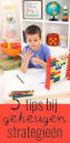 Handreiking voor nakijken HIS m.b.v. analyse HIS KIS zorgprogramma Inleiding Omdat het HIS vanaf 1 januari 2017 de bron wordt voor de DBC declaratie voor Syntein heeft Calculus voor de overgang van KIS
Handreiking voor nakijken HIS m.b.v. analyse HIS KIS zorgprogramma Inleiding Omdat het HIS vanaf 1 januari 2017 de bron wordt voor de DBC declaratie voor Syntein heeft Calculus voor de overgang van KIS
Handleiding voor zorgverleners
 Handleiding voor zorgverleners Inhoudsopgave 1. Waarom het Parnassia groep portaal? 3 Veiligheid van de gegevens 3 2. Gebruik van het Parnassia Groep portaal 4 2.1 Inloggen 4 3. Gebruik van de patiëntstatus
Handleiding voor zorgverleners Inhoudsopgave 1. Waarom het Parnassia groep portaal? 3 Veiligheid van de gegevens 3 2. Gebruik van het Parnassia Groep portaal 4 2.1 Inloggen 4 3. Gebruik van de patiëntstatus
Handleiding VIPLive Zorggroep
 Handleiding VIPLive Zorggroep Welkom bij VIPLive! Calculus Software B.V Eenvoudig de beste declaratieondersteuning in de zorg Telefoon: 071-5281020 (optie 1) Aan de slag met VIPLive Zorggroep Stap 1: Inloggen
Handleiding VIPLive Zorggroep Welkom bij VIPLive! Calculus Software B.V Eenvoudig de beste declaratieondersteuning in de zorg Telefoon: 071-5281020 (optie 1) Aan de slag met VIPLive Zorggroep Stap 1: Inloggen
Extractie uit HIS en KIS uploaden in VIPLive
 Extractie uit HIS en KIS uploaden in VIPLive 1. 2. 3. 4. Inleiding Inleiding 1. Handmatige upload van HIS en KIS in VIPLive Stap 2: Extracties selecteren en uploaden Klik op de oranje knop 'Extracties
Extractie uit HIS en KIS uploaden in VIPLive 1. 2. 3. 4. Inleiding Inleiding 1. Handmatige upload van HIS en KIS in VIPLive Stap 2: Extracties selecteren en uploaden Klik op de oranje knop 'Extracties
Handleiding cliëntportaal mijncaress Datum: 8 augustus Inhoud
 Handleiding cliëntportaal mijncaress Datum: 8 augustus 2018 Inhoud 1 Algemeen... 2 1.1 Inloggen... 2 1.2 Apparaatverificatie... 2 1.3 Onjuist wachtwoord... 2 1.4 Wachtwoord vergeten... 3 1.5 Inloggen als
Handleiding cliëntportaal mijncaress Datum: 8 augustus 2018 Inhoud 1 Algemeen... 2 1.1 Inloggen... 2 1.2 Apparaatverificatie... 2 1.3 Onjuist wachtwoord... 2 1.4 Wachtwoord vergeten... 3 1.5 Inloggen als
Training Protopics KIS
 Training Protopics KIS Pedicure Helpdesknummer: 088 77 686 10 Of Melding@protopics.nl 1. Inloggen Er kan op verschillende manieren worden ingelogd in KIS. Voor deze training logt u in met een gebruikersnaam
Training Protopics KIS Pedicure Helpdesknummer: 088 77 686 10 Of Melding@protopics.nl 1. Inloggen Er kan op verschillende manieren worden ingelogd in KIS. Voor deze training logt u in met een gebruikersnaam
SHL-GROEP DATAMANAGEMENT LEESWIJZER ZIP VOOR HUISARTSEN
 SHL-GROEP DATAMANAGEMENT LEESWIJZER ZIP VOOR HUISARTSEN Auteur: SHL-Groep Datamanagement Versie Datum Wijziging Pg nr 8 Juni 2014 Declaratieoverzicht: de omschrijving van de diverse getallen en bedragen
SHL-GROEP DATAMANAGEMENT LEESWIJZER ZIP VOOR HUISARTSEN Auteur: SHL-Groep Datamanagement Versie Datum Wijziging Pg nr 8 Juni 2014 Declaratieoverzicht: de omschrijving van de diverse getallen en bedragen
SHL-GROEP DATAMANAGEMENT - ZIP
 SHL-GROEP DATAMANAGEMENT - ZIP LEESWIJZER ZIP VOOR HUISARTSEN Versie 6: juni 2013 Auteur: SHL-Groep Datamanagement 1 1. Inleiding...2 2. Inloggen in ZIP...3 3. Hoofdscherm ZIP...3 4. Extracties uploaden...4
SHL-GROEP DATAMANAGEMENT - ZIP LEESWIJZER ZIP VOOR HUISARTSEN Versie 6: juni 2013 Auteur: SHL-Groep Datamanagement 1 1. Inleiding...2 2. Inloggen in ZIP...3 3. Hoofdscherm ZIP...3 4. Extracties uploaden...4
Inhoudsopgave. Handleiding: Mijn Nij Smellinghe voor patiënten
 Inhoudsopgave Het patiëntenportaal van Nij Smellinghe... 2 Wat heeft u nodig?... 3 Wat is DigiD?... 3 DigiD aanvragen... 3 Inloggen op het patiëntenportaal met DigiD... 4 Inloggen op het patiëntenportaal
Inhoudsopgave Het patiëntenportaal van Nij Smellinghe... 2 Wat heeft u nodig?... 3 Wat is DigiD?... 3 DigiD aanvragen... 3 Inloggen op het patiëntenportaal met DigiD... 4 Inloggen op het patiëntenportaal
Gebruikershandleiding BrabantZorg cliëntportaal
 Gebruikershandleiding BrabantZorg cliëntportaal Versie 2.4 oktober 2017 Inloggen op het cliëntportaal Ga naar de website www.brabantzorg.eu en klik op de knop Direct inloggen cliëntportaal. U krijgt het
Gebruikershandleiding BrabantZorg cliëntportaal Versie 2.4 oktober 2017 Inloggen op het cliëntportaal Ga naar de website www.brabantzorg.eu en klik op de knop Direct inloggen cliëntportaal. U krijgt het
Gebruikershandleiding Nabij Patiënt Testen. Met webapplicatie Tropaz 2.0
 Gebruikershandleiding Nabij Patiënt Testen Met webapplicatie Tropaz 2.0 2 Inhoudsopgave Inhoudsopgave... 3 1. Algemeen... 5 1.1 Inlogscherm... 7 1.2 Wachtwoord vergeten... 8 1.3 Wachtwoord wijzigen...
Gebruikershandleiding Nabij Patiënt Testen Met webapplicatie Tropaz 2.0 2 Inhoudsopgave Inhoudsopgave... 3 1. Algemeen... 5 1.1 Inlogscherm... 7 1.2 Wachtwoord vergeten... 8 1.3 Wachtwoord wijzigen...
DBC-Overzicht: werken met patiëntenlijsten in Microsoft Office Excel
 DBC-Overzicht: werken met patiëntenlijsten in Microsoft Office Excel Algemeen Alle rapportages die via het portaal VIP Live te downloaden zijn, zijn gemaakt in een Microsoft Office Excel versie 2010 of
DBC-Overzicht: werken met patiëntenlijsten in Microsoft Office Excel Algemeen Alle rapportages die via het portaal VIP Live te downloaden zijn, zijn gemaakt in een Microsoft Office Excel versie 2010 of
Clientportaal handleiding Voor portaalgebruikers
 Clientportaal handleiding Voor portaalgebruikers Inhoud 1. Inleiding... - 3-2. Portaal openen... - 4-3. Registreren... - 6-4. Inloggen... - 10-5. Wachtwoord verlopen... - 12-6. Wachtwoord vergeten... -
Clientportaal handleiding Voor portaalgebruikers Inhoud 1. Inleiding... - 3-2. Portaal openen... - 4-3. Registreren... - 6-4. Inloggen... - 10-5. Wachtwoord verlopen... - 12-6. Wachtwoord vergeten... -
Peridos. Registreren voor Zorgportaal. Datum: Landelijk beheer Peridos. Versie: 1.3
 Peridos Registreren voor Zorgportaal Plaats: Utrecht Datum: 22-05-2019 Auteur: Landelijk beheer Peridos Versie: 1.3 Status: Definitief Inhoudsopgave Inhoudsopgave 2 Wijzigingsbeheer 3 1. Inleiding 4 1.1
Peridos Registreren voor Zorgportaal Plaats: Utrecht Datum: 22-05-2019 Auteur: Landelijk beheer Peridos Versie: 1.3 Status: Definitief Inhoudsopgave Inhoudsopgave 2 Wijzigingsbeheer 3 1. Inleiding 4 1.1
Handleiding Cliëntportaal
 1. Inloggen 1. Open het cliëntportaal via het internet: https://zorgcirkel.mijncaress.nl Eventueel kunt u deze link opslaan als favoriete pagina bij de browser die u gebruikt. 2. Vul uw gebruikersnaam
1. Inloggen 1. Open het cliëntportaal via het internet: https://zorgcirkel.mijncaress.nl Eventueel kunt u deze link opslaan als favoriete pagina bij de browser die u gebruikt. 2. Vul uw gebruikersnaam
Handleiding VIP Webportaal
 Handleiding VIP Webportaal Voor patiënten Datum Augustus 2018 Auteur Calculus Software 1 Inhoudsopgave Inleiding... 3 Starten met het VIP Webportaal... 4 Stap 1: Installeer en activeer de app Calculus
Handleiding VIP Webportaal Voor patiënten Datum Augustus 2018 Auteur Calculus Software 1 Inhoudsopgave Inleiding... 3 Starten met het VIP Webportaal... 4 Stap 1: Installeer en activeer de app Calculus
Gebruikershandleiding Digimelding BALI - HR
 Directoraat-Generaal Wonen, Bouwen en Integratie Gebruikershandleiding Digimelding BALI - HR Voor Basisregistraties Versie 3.1 Datum 05 Oktober 2016 Status Definitief Inhoud Inhoud... 2 1 Inleiding...
Directoraat-Generaal Wonen, Bouwen en Integratie Gebruikershandleiding Digimelding BALI - HR Voor Basisregistraties Versie 3.1 Datum 05 Oktober 2016 Status Definitief Inhoud Inhoud... 2 1 Inleiding...
Gebruikershandleiding VGN-Portal
 Gebruikershandleiding VGN-Portal MediQuest Tel: 088 12 63 908 (werkdagen van 10-15 uur) Email: vgn@mediquest.nl Pagina 1 van 10 Inhoud Inleiding... 2 Inloggen... 4 Deel A: Concerninrichting... 5 1.1 Het
Gebruikershandleiding VGN-Portal MediQuest Tel: 088 12 63 908 (werkdagen van 10-15 uur) Email: vgn@mediquest.nl Pagina 1 van 10 Inhoud Inleiding... 2 Inloggen... 4 Deel A: Concerninrichting... 5 1.1 Het
Gebruikershandleiding ZorgDomein voor Vrumun gebruikers
 Gebruikershandleiding ZorgDomein voor Vrumun gebruikers Augustus 2016 Inleiding Voor het digitaal verwijzen van patiënten via ZorgDomein heeft ZorgDomein een koppeling (= verbinding) met Vrumun. Via deze
Gebruikershandleiding ZorgDomein voor Vrumun gebruikers Augustus 2016 Inleiding Voor het digitaal verwijzen van patiënten via ZorgDomein heeft ZorgDomein een koppeling (= verbinding) met Vrumun. Via deze
Handleiding dashboard. 3WA SaaS platform
 Handleiding dashboard 3WA SaaS platform 151021 versie 1.0.2 Inhoud Inloggen... 3 Menu... 4 Algemeen... 5 Beginscherm... 5 Toevoegen widget aan dashboard... 5 Overige functionaliteiten bij widgets... 8
Handleiding dashboard 3WA SaaS platform 151021 versie 1.0.2 Inhoud Inloggen... 3 Menu... 4 Algemeen... 5 Beginscherm... 5 Toevoegen widget aan dashboard... 5 Overige functionaliteiten bij widgets... 8
Gebruikershandleiding ZorgDomein voor Zorgdossier gebruikers
 Gebruikershandleiding ZorgDomein voor Zorgdossier gebruikers Februari 2017 Inleiding Voor het digitaal verwijzen van patiënten via ZorgDomein heeft ZorgDomein een koppeling (= verbinding) met alle Huisartsen
Gebruikershandleiding ZorgDomein voor Zorgdossier gebruikers Februari 2017 Inleiding Voor het digitaal verwijzen van patiënten via ZorgDomein heeft ZorgDomein een koppeling (= verbinding) met alle Huisartsen
Handleiding Ledenadministratiepakket
 Handleiding Ledenadministratiepakket Badminton Nederland heeft met ingang van 1 januari 2015 een nieuw ledenadministratie pakket. Badminton Nederland heeft bij het laten ontwerpen van dit pakket zoveel
Handleiding Ledenadministratiepakket Badminton Nederland heeft met ingang van 1 januari 2015 een nieuw ledenadministratie pakket. Badminton Nederland heeft bij het laten ontwerpen van dit pakket zoveel
Landelijke Database Fysiotherapie. Handleiding LDF portal
 Landelijke Database Fysiotherapie Handleiding LDF portal Contents 1. Wat is de LDF portal?... 3 2. Inloggen... 4 3. Praktijk gegevens... 5 3.1 Praktijkoverzicht... 5 3.2 Praktijk(en) aanmelden... 5 4.
Landelijke Database Fysiotherapie Handleiding LDF portal Contents 1. Wat is de LDF portal?... 3 2. Inloggen... 4 3. Praktijk gegevens... 5 3.1 Praktijkoverzicht... 5 3.2 Praktijk(en) aanmelden... 5 4.
De eerste keer krijgt u vervolgens een sms met een code die u in het codeveld moet invullen en vervolgens klikt u op Code controleren.
 Cliëntportaal In het elektronisch zorgdossier (EZD) rapporteren onze medewerkers over de zorg, behandeling en ondersteuning die u van ons ontvangt. Daarnaast bevat het dossier al uw persoonlijke gegevens.
Cliëntportaal In het elektronisch zorgdossier (EZD) rapporteren onze medewerkers over de zorg, behandeling en ondersteuning die u van ons ontvangt. Daarnaast bevat het dossier al uw persoonlijke gegevens.
Instroom nieuwe. cliënten binnen ONS* Voor: regiebegeleider
 Instroom nieuwe cliënten binnen ONS* Voor: regiebegeleider Inhoudsopgave 1. INLOGGEN IN ONS... 3 2. EEN NIEUWE CLIËNT OPZOEKEN IN ONS... 5 3. TAKEN NA ONTVANGEN VOORDRACHT CLIËNT... 6 4. TERUGKOPPELING
Instroom nieuwe cliënten binnen ONS* Voor: regiebegeleider Inhoudsopgave 1. INLOGGEN IN ONS... 3 2. EEN NIEUWE CLIËNT OPZOEKEN IN ONS... 5 3. TAKEN NA ONTVANGEN VOORDRACHT CLIËNT... 6 4. TERUGKOPPELING
Inloggen...2. Wachtwoord vergeten?...4. Aanmaken Gebruiker Mijn Atletiek...5. Rechten geven aan de Gebruiker...6. Een Gebruiker verwijderen...
 Handleiding Mijn Atletiek Inhoudsopgave Inloggen...2 Wachtwoord vergeten?...4 Aanmaken Gebruiker Mijn Atletiek...5 Rechten geven aan de Gebruiker...6 Een Gebruiker verwijderen...6 Rapportages inzien...7
Handleiding Mijn Atletiek Inhoudsopgave Inloggen...2 Wachtwoord vergeten?...4 Aanmaken Gebruiker Mijn Atletiek...5 Rechten geven aan de Gebruiker...6 Een Gebruiker verwijderen...6 Rapportages inzien...7
Werken met de Verwijsindex Regio Arnhem (VIRA) Rechtenrol Gebruiker
 Werken met de Verwijsindex Regio Arnhem (VIRA) Rechtenrol Gebruiker Deze instructiekaart geeft uitleg over het werken met de Verwijsindex als gebruiker. De rechten voor gebruiker kunnen per regio verschillen.
Werken met de Verwijsindex Regio Arnhem (VIRA) Rechtenrol Gebruiker Deze instructiekaart geeft uitleg over het werken met de Verwijsindex als gebruiker. De rechten voor gebruiker kunnen per regio verschillen.
Inloggen...2. Wachtwoord vergeten?...4. Aanmaken Gebruiker Mijn Atletiek...5. Rechten geven aan de Gebruiker...6. Een Gebruiker verwijderen...
 Handleiding Mijn Atletiek Inhoudsopgave Inloggen...2 Wachtwoord vergeten?...4 Aanmaken Gebruiker Mijn Atletiek...5 Rechten geven aan de Gebruiker...6 Een Gebruiker verwijderen...6 Rapportages inzien...7
Handleiding Mijn Atletiek Inhoudsopgave Inloggen...2 Wachtwoord vergeten?...4 Aanmaken Gebruiker Mijn Atletiek...5 Rechten geven aan de Gebruiker...6 Een Gebruiker verwijderen...6 Rapportages inzien...7
Augustus Handleiding Subsidieportaal Uitvoering Van Beleid
 Augustus 2018 Handleiding Subsidieportaal Uitvoering Van Beleid Augustus 2018 Inhoudsopgave Subsidieportaal Uitvoering Van Beleid... 3 Account aanmaken... 4 Gegevens invullen... 5 Home pagina... 6 Mijn
Augustus 2018 Handleiding Subsidieportaal Uitvoering Van Beleid Augustus 2018 Inhoudsopgave Subsidieportaal Uitvoering Van Beleid... 3 Account aanmaken... 4 Gegevens invullen... 5 Home pagina... 6 Mijn
Handleiding QRNS Quality Registry Neuro Surgery
 Handleiding QRNS Quality Registry Neuro Surgery Servicedesk QRNS: servicedesk-qrns@sivz.nl Telefoon: 030 63 58 246 (tussen 09.00 en 16.30 uur) Aanmelden en inloggen Op de website www.qrns.nl onder documenten
Handleiding QRNS Quality Registry Neuro Surgery Servicedesk QRNS: servicedesk-qrns@sivz.nl Telefoon: 030 63 58 246 (tussen 09.00 en 16.30 uur) Aanmelden en inloggen Op de website www.qrns.nl onder documenten
Patiënten handleiding
 Patiënten handleiding Met deze handleiding helpen wij u op weg bij het gebruik van het gezondheidsportaal Ondiep. Diensten die wij met dit portaal aanbieden zijn: 1. rechtstreeks een afspraak maken in
Patiënten handleiding Met deze handleiding helpen wij u op weg bij het gebruik van het gezondheidsportaal Ondiep. Diensten die wij met dit portaal aanbieden zijn: 1. rechtstreeks een afspraak maken in
Gebruikers Handleiding voor instellingen die gebruik maken van. Nabij Patiënt Testen. Met web applicatie Tropaz 2.0
 Bladnr : 1/16 Gebruikers Handleiding voor instellingen die gebruik maken van Nabij Patiënt Testen Met web applicatie Tropaz 2.0 Trombosedienst Leiden Poortgebouw Rijnsburgerweg 10 2333 AA Leiden Telefoon:
Bladnr : 1/16 Gebruikers Handleiding voor instellingen die gebruik maken van Nabij Patiënt Testen Met web applicatie Tropaz 2.0 Trombosedienst Leiden Poortgebouw Rijnsburgerweg 10 2333 AA Leiden Telefoon:
Taken verdelen portal Centrale Eindtoets
 Taken verdelen portal Centrale Eindtoets Helpdesk Centrale Eindtoets Het gebruik van de portal Centrale Eindtoets wordt ondersteund door de helpdesk Centrale Eindtoets. Bereikbaar op werkdagen van 8.30-17.00
Taken verdelen portal Centrale Eindtoets Helpdesk Centrale Eindtoets Het gebruik van de portal Centrale Eindtoets wordt ondersteund door de helpdesk Centrale Eindtoets. Bereikbaar op werkdagen van 8.30-17.00
Uitgangspunten registratie hoofdbehandelaar en geen geregelde zorg (of geen programmatische zorg):
 Uitgangspunten registratie hoofdbehandelaar en geen geregelde zorg (of geen programmatische zorg): Indien patiënt in het KIS wordt geïncludeerd hoeft hoofdbehandelaar niet vastgelegd te worden. Deze gaat
Uitgangspunten registratie hoofdbehandelaar en geen geregelde zorg (of geen programmatische zorg): Indien patiënt in het KIS wordt geïncludeerd hoeft hoofdbehandelaar niet vastgelegd te worden. Deze gaat
Handleiding GRAS. (Gebruikers registratie activiteiten systeem) Digitale tool voor het aanmelden van kinderen voor het naschoolse aanbod op school
 Handleiding GRAS (Gebruikers registratie activiteiten systeem) Digitale tool voor het aanmelden van kinderen voor het naschoolse aanbod op school December 2016 Inhoudsopgave Inhoudsopgave... 2 1. Account
Handleiding GRAS (Gebruikers registratie activiteiten systeem) Digitale tool voor het aanmelden van kinderen voor het naschoolse aanbod op school December 2016 Inhoudsopgave Inhoudsopgave... 2 1. Account
Handleiding huurdersportaal 2019
 Handleiding huurdersportaal 2019 Inhoud Inleiding... 2 Inloggen... 2 Dashboard... 2 Mijn profiel... 4 Overzicht ingeplande events... 6 Concertdetailpagina... 6 Invullen concertinformatie... 9 Algemeen...
Handleiding huurdersportaal 2019 Inhoud Inleiding... 2 Inloggen... 2 Dashboard... 2 Mijn profiel... 4 Overzicht ingeplande events... 6 Concertdetailpagina... 6 Invullen concertinformatie... 9 Algemeen...
Gebruikershandleiding Mijn cliëntportaal
 Gebruikershandleiding Mijn cliëntportaal www.arienszorgpalet.nl Versie 1 april 2016 1 Inhoudsopgave Inleiding 3 Inloggen Mijn cliëntportaal 4 Voorbeeld Mijn cliëntportaal 6 Mijn afspraken 7 Mijn dossier
Gebruikershandleiding Mijn cliëntportaal www.arienszorgpalet.nl Versie 1 april 2016 1 Inhoudsopgave Inleiding 3 Inloggen Mijn cliëntportaal 4 Voorbeeld Mijn cliëntportaal 6 Mijn afspraken 7 Mijn dossier
Extractie maken uit Medicom en uploaden in VIPLive
 Extractie maken uit Medicom en uploaden in VIPLive Inleiding 1. Nieuwe extractie maken in Medicom 1.1 Nieuwe extractie maken Patiënten 1.2 Nieuwe extractie maken Medicatie 1.3 Nieuwe extractie maken Journaal
Extractie maken uit Medicom en uploaden in VIPLive Inleiding 1. Nieuwe extractie maken in Medicom 1.1 Nieuwe extractie maken Patiënten 1.2 Nieuwe extractie maken Medicatie 1.3 Nieuwe extractie maken Journaal
Handleiding Ouders Ouderportaal Parnassys Januari 2018
 Handleiding Ouders Ouderportaal Parnassys Januari 2018 Inlogscherm 1. Inloggen U kunt inloggen op de ouderportaal van Parnassys via de volgende link. https://ouders.parnassys.net/ouderportaal waarbij het
Handleiding Ouders Ouderportaal Parnassys Januari 2018 Inlogscherm 1. Inloggen U kunt inloggen op de ouderportaal van Parnassys via de volgende link. https://ouders.parnassys.net/ouderportaal waarbij het
Handleiding patiëntenomgeving Gezondheidscentrum Mariahoek
 Handleiding patiëntenomgeving Gezondheidscentrum Mariahoek Deze handleiding helpt u op weg bij het gebruik van de patiëntenomgeving van Gezondheidscentrum Mariahoek. In deze omgeving kunt u gebruik maken
Handleiding patiëntenomgeving Gezondheidscentrum Mariahoek Deze handleiding helpt u op weg bij het gebruik van de patiëntenomgeving van Gezondheidscentrum Mariahoek. In deze omgeving kunt u gebruik maken
Handleiding Vivium Cliëntportaal
 Handleiding Vivium Cliëntportaal Het cliëntportaal is een online omgeving waarin u makkelijk, snel en veilig actuele gegevens over uw zorg kunt raadplegen. Vivium houdt uw dossier bij in het Elektronisch
Handleiding Vivium Cliëntportaal Het cliëntportaal is een online omgeving waarin u makkelijk, snel en veilig actuele gegevens over uw zorg kunt raadplegen. Vivium houdt uw dossier bij in het Elektronisch
Handleiding ZKM Online. Versie 2.1
 Handleiding ZKM Online Versie 2.1 Februari 2015 Inhoudsopgave 1. Inloggen... 3 1.1 Eerste keer dat je inlogt... 3 1.1.1 Profiel... 4 1.1.2. Wachtwoord (wijzigen)... 4 1.1.3. Bureau... 5 1.1.4. Consultants
Handleiding ZKM Online Versie 2.1 Februari 2015 Inhoudsopgave 1. Inloggen... 3 1.1 Eerste keer dat je inlogt... 3 1.1.1 Profiel... 4 1.1.2. Wachtwoord (wijzigen)... 4 1.1.3. Bureau... 5 1.1.4. Consultants
Handleiding gebruik ZorgDomein voor Zorgdossier / WebHIS gebruikers
 Handleiding gebruik ZorgDomein voor Zorgdossier / WebHIS gebruikers Inleiding Voor het digitaal verwijzen van patiënten via ZorgDomein heeft ZorgDomein een koppeling (= verbinding) met alle Huisartsen
Handleiding gebruik ZorgDomein voor Zorgdossier / WebHIS gebruikers Inleiding Voor het digitaal verwijzen van patiënten via ZorgDomein heeft ZorgDomein een koppeling (= verbinding) met alle Huisartsen
Handleiding Clientportaal Versie December 2016
 Handleiding Clientportaal Versie December 206 Inhoud. Wachtwoord opvragen www.mijnsdw.nl... 3 2. E-mail met wachtwoord... 5 3. Inloggen op www.mijnsdw.nl... 6 4. Het beginscherm... 7 5. Wachtwoord veranderen...
Handleiding Clientportaal Versie December 206 Inhoud. Wachtwoord opvragen www.mijnsdw.nl... 3 2. E-mail met wachtwoord... 5 3. Inloggen op www.mijnsdw.nl... 6 4. Het beginscherm... 7 5. Wachtwoord veranderen...
Digitaal Aanvraag Formulier Tijdelijke Verkeersmaatregelen
 Digitaal Aanvraag Formulier Tijdelijke Verkeersmaatregelen 1 Hoofdmenu... 2 2 Nieuwe Aanvraag... 2 1 Kaart... 3 2 Locatie... 4 3 Aanvrager... 5 4 Opdrachtgever... 5 5 Tijdsbepaling... 5 6 Maatregelen...
Digitaal Aanvraag Formulier Tijdelijke Verkeersmaatregelen 1 Hoofdmenu... 2 2 Nieuwe Aanvraag... 2 1 Kaart... 3 2 Locatie... 4 3 Aanvrager... 5 4 Opdrachtgever... 5 5 Tijdsbepaling... 5 6 Maatregelen...
Topicus KIS. Handleiding Individueel Zorgplan. Handleiding Individueel zorgplan
 Topicus KIS Handleiding Individueel Zorgplan 1 Inhoudsopgave INLEIDING... 3 DOELEN... 4 NIEUW DOEL OPSTELLEN... 4 ACTIES... 5 ACTIE TOEVOEGEN... 5 DOELOVERZICHT... 6 DOEL INZIEN... 6 EVALUATIE... 6 EVALUATIE
Topicus KIS Handleiding Individueel Zorgplan 1 Inhoudsopgave INLEIDING... 3 DOELEN... 4 NIEUW DOEL OPSTELLEN... 4 ACTIES... 5 ACTIE TOEVOEGEN... 5 DOELOVERZICHT... 6 DOEL INZIEN... 6 EVALUATIE... 6 EVALUATIE
Handleiding Ouderenzorg Portavita Versie POH met OZIS. Helpdesk HE Zorg Augustus
 Handleiding Ouderenzorg Portavita Versie POH met OZIS Helpdesk HE Zorg Augustus 2017 0900-5552288 Inhoud 1 Inloggen en de homepage... 2 2 Nieuwe Patiënt aanmelden in Portavita ouderenzorg... 3 2.1 Patiënt
Handleiding Ouderenzorg Portavita Versie POH met OZIS Helpdesk HE Zorg Augustus 2017 0900-5552288 Inhoud 1 Inloggen en de homepage... 2 2 Nieuwe Patiënt aanmelden in Portavita ouderenzorg... 3 2.1 Patiënt
Handleiding GRAS. (Gebruikers registratie activiteiten systeem) Digitale tool voor het aanmelden van kinderen voor het naschoolse aanbod op school
 Handleiding GRAS (Gebruikers registratie activiteiten systeem) Digitale tool voor het aanmelden van kinderen voor het naschoolse aanbod op school Juli 2016 Inhoudsopgave Inhoudsopgave... 2 1. Account registreren
Handleiding GRAS (Gebruikers registratie activiteiten systeem) Digitale tool voor het aanmelden van kinderen voor het naschoolse aanbod op school Juli 2016 Inhoudsopgave Inhoudsopgave... 2 1. Account registreren
Nieuw: mijnlumc. Praktische informatie
 Nieuw: mijnlumc Praktische informatie Inhoudsopgave Wat is mijnlumc? 3 Wat hebt u nodig? 3 DigiD 3 Wat is DigiD? 3 In- en uitloggen 4 Algemeen 4 Inloggen 4 Uitloggen 4 Hoe werkt mijnlumc? 5 Welkomstpagina
Nieuw: mijnlumc Praktische informatie Inhoudsopgave Wat is mijnlumc? 3 Wat hebt u nodig? 3 DigiD 3 Wat is DigiD? 3 In- en uitloggen 4 Algemeen 4 Inloggen 4 Uitloggen 4 Hoe werkt mijnlumc? 5 Welkomstpagina
Handleiding OnLine voor de Opdrachtgever Versie 3.1
 Handleiding OnLine voor de Opdrachtgever Versie 3.1 Handleiding voor de Opdrachtgever EuroSystems B.V. Nieuwegein 2008, EuroSystems B.V., Nieuwegein Alle rechten voorbehouden. Niets uit deze uitgave mag
Handleiding OnLine voor de Opdrachtgever Versie 3.1 Handleiding voor de Opdrachtgever EuroSystems B.V. Nieuwegein 2008, EuroSystems B.V., Nieuwegein Alle rechten voorbehouden. Niets uit deze uitgave mag
Handleiding registratiesysteem
 Handleiding registratiesysteem Deze handleiding geeft u uitleg over het registratiesysteem van Bas. De stappen die doorlopen moeten worden om via het klachtenformulier een klacht of vraag in te dienen
Handleiding registratiesysteem Deze handleiding geeft u uitleg over het registratiesysteem van Bas. De stappen die doorlopen moeten worden om via het klachtenformulier een klacht of vraag in te dienen
Transparantieportaal Zorg. Handleiding Indicatorenrapportages Transparantieportaal Zorg. Versie
 Transparantieportaal Zorg Handleiding Indicatorenrapportages Transparantieportaal Zorg Versie 29-01-2016 Contact DICA Servicedesk: E-mail: dica-servicedesk@mrdm.nl Telefoon: 088-57 000 10. Inhoudsopgave
Transparantieportaal Zorg Handleiding Indicatorenrapportages Transparantieportaal Zorg Versie 29-01-2016 Contact DICA Servicedesk: E-mail: dica-servicedesk@mrdm.nl Telefoon: 088-57 000 10. Inhoudsopgave
COPD zorgprogramma: deelname, formatie, financiën, diensten, communicatie
 COPD zorgprogramma: deelname, formatie, financiën, diensten, communicatie Om aan het zorgprogramma COPD deel te nemen is in dit document in kort bestek beschreven wat dit voor u en uw huisartsenpraktijk
COPD zorgprogramma: deelname, formatie, financiën, diensten, communicatie Om aan het zorgprogramma COPD deel te nemen is in dit document in kort bestek beschreven wat dit voor u en uw huisartsenpraktijk
Thuiszorg Meest gestelde vragen over
 Veilig medicijngebruik en verbeterde therapietrouw Thuiszorg Meest gestelde vragen over CareXS Medicatiezorg Inhoudsopgave: Cliënten 1. Hoe maak ik een nieuwe cliënt aan? Pagina 4 2. Hoe kan ik een cliënt
Veilig medicijngebruik en verbeterde therapietrouw Thuiszorg Meest gestelde vragen over CareXS Medicatiezorg Inhoudsopgave: Cliënten 1. Hoe maak ik een nieuwe cliënt aan? Pagina 4 2. Hoe kan ik een cliënt
HANDLEIDING Integrator
 HANDLEIDING Integrator Integratie van Topicus HAP in Vcare telefonieplatform Inleiding Vtel telecom en Topicus HAP willen het werkproces voor medewerkers van Huisartsenposten zo efficiënt en effectief
HANDLEIDING Integrator Integratie van Topicus HAP in Vcare telefonieplatform Inleiding Vtel telecom en Topicus HAP willen het werkproces voor medewerkers van Huisartsenposten zo efficiënt en effectief
Handleiding QRNS Quality Registry Neuro Surgery
 Handleiding QRNS Quality Registry Neuro Surgery Servicedesk QRNS: servicedesk-qrns@sivz.nl Telefoon: 030 63 58 246 (tussen 09.00 en 16.30 uur) Aanmelden en inloggen Op de website www.qrns.nl onder documenten
Handleiding QRNS Quality Registry Neuro Surgery Servicedesk QRNS: servicedesk-qrns@sivz.nl Telefoon: 030 63 58 246 (tussen 09.00 en 16.30 uur) Aanmelden en inloggen Op de website www.qrns.nl onder documenten
Handleiding voor ketenpartners
 Handleiding voor ketenpartners Inhoudsopgave 1. Inleiding... 2 2. Nieuwe consultatie of verwijzing... 2 3. Gegevens van de patiënt bekijken... 3 4. Vraag of verwijzing beantwoorden... 5 5. Consult invoeren
Handleiding voor ketenpartners Inhoudsopgave 1. Inleiding... 2 2. Nieuwe consultatie of verwijzing... 2 3. Gegevens van de patiënt bekijken... 3 4. Vraag of verwijzing beantwoorden... 5 5. Consult invoeren
Handleiding Curasoft. Het cliëntenportaal. Versie 2.0
 Handleiding Curasoft Het cliëntenportaal Versie 2.0 Inleiding Het cliëntenportaal is ontwikkeld om cliënten gemakkelijk online toegang te geven tot zijn of haar vragenlijsten, afspraken en informatie over
Handleiding Curasoft Het cliëntenportaal Versie 2.0 Inleiding Het cliëntenportaal is ontwikkeld om cliënten gemakkelijk online toegang te geven tot zijn of haar vragenlijsten, afspraken en informatie over
Werken met de Verwijsindex Regio Arnhem (VIRA) Rechtenrol Instantie beheerder
 Werken met de Verwijsindex Regio Arnhem (VIRA) Rechtenrol Instantie beheerder Deze instructiekaart geeft uitleg over het werken met de Verwijsindex als instantie beheerder. De rechten voor instantie beheerder
Werken met de Verwijsindex Regio Arnhem (VIRA) Rechtenrol Instantie beheerder Deze instructiekaart geeft uitleg over het werken met de Verwijsindex als instantie beheerder. De rechten voor instantie beheerder
Handleiding Mijn Kerk
 Handleiding Mijn Kerk 1 www.deinteractievekerk.nl Algemeen Uw kerk gaat de Interactieve Kerk gebruiken. In deze handleiding willen we u op een eenvoudige manier uitleggen hoe de Interactieve Kerk precies
Handleiding Mijn Kerk 1 www.deinteractievekerk.nl Algemeen Uw kerk gaat de Interactieve Kerk gebruiken. In deze handleiding willen we u op een eenvoudige manier uitleggen hoe de Interactieve Kerk precies
Gebruikershandleiding ZorgDomein voor MicroHis X gebruikers
 Gebruikershandleiding ZorgDomein voor MicroHis X gebruikers Mei 2016 Inleiding Voor het digitaal verwijzen van patiënten via ZorgDomein heeft ZorgDomein een koppeling (= verbinding) met alle Huisartsen
Gebruikershandleiding ZorgDomein voor MicroHis X gebruikers Mei 2016 Inleiding Voor het digitaal verwijzen van patiënten via ZorgDomein heeft ZorgDomein een koppeling (= verbinding) met alle Huisartsen
Handleiding Horizontale Verantwoording (Toezichtinformatie en Informatieveiligheid)
 Handleiding Horizontale Verantwoording (Toezichtinformatie en Informatieveiligheid) Inhoudsopgave 1. Inloggen... 3 1.1 Inloggen bestaand account... 4 1.2 Inloggen nieuw account... 5 1.3 Verschil specialist
Handleiding Horizontale Verantwoording (Toezichtinformatie en Informatieveiligheid) Inhoudsopgave 1. Inloggen... 3 1.1 Inloggen bestaand account... 4 1.2 Inloggen nieuw account... 5 1.3 Verschil specialist
Werken met de Verwijsindex Rechtenrol Gebruiker
 Deze instructie geeft uitleg over het werken met de Verwijsindex als gebruiker. De rechten voor gebruiker kunnen per regio verschillen. Indien u één of meerdere handelingen niet kunt verrichten, maar deze
Deze instructie geeft uitleg over het werken met de Verwijsindex als gebruiker. De rechten voor gebruiker kunnen per regio verschillen. Indien u één of meerdere handelingen niet kunt verrichten, maar deze
Gebruikers Handleiding voor Zelfmetende patiënten. Met web applicatie Tropaz 2.0
 Gebruikers Handleiding voor Zelfmetende patiënten Met web applicatie Tropaz 2.0 Ondervindt u problemen bij het gebruik van het programma Tropaz, neemt u dan contact op met uw eigen trombosedienst. 2012
Gebruikers Handleiding voor Zelfmetende patiënten Met web applicatie Tropaz 2.0 Ondervindt u problemen bij het gebruik van het programma Tropaz, neemt u dan contact op met uw eigen trombosedienst. 2012
Handleiding Jaarverantwoording Kinderopvang 2015
 Handleiding Jaarverantwoording Kinderopvang 2015 Inhoudsopgave 1. Inloggen... 3 1.1 Inloggen bestaand account... 4 1.2 Inloggen nieuw account... 5 1.3 Verschil specialist of coördinator... 6 2. Selecteren
Handleiding Jaarverantwoording Kinderopvang 2015 Inhoudsopgave 1. Inloggen... 3 1.1 Inloggen bestaand account... 4 1.2 Inloggen nieuw account... 5 1.3 Verschil specialist of coördinator... 6 2. Selecteren
Hoe werkt mijnhmc? Apparatuur en software Inloggen met DigiD Heeft u een verwijzing, maar bent u nog geen patiënt van HMC?
 mijnhmc mijnhmc is een beveiligde website waar u gegevens over uw behandeling bij Haaglanden Medisch Centrum (HMC) kunt inzien en regelen. In deze folder kunt u lezen hoe mijnhmc werkt en wat u allemaal
mijnhmc mijnhmc is een beveiligde website waar u gegevens over uw behandeling bij Haaglanden Medisch Centrum (HMC) kunt inzien en regelen. In deze folder kunt u lezen hoe mijnhmc werkt en wat u allemaal
Pas van Dronten Instructies voor pashouders
 Pas van Dronten Instructies voor pashouders In deze instructies leest u hoe u de Pas van Dronten kunt gebruiken. Er wordt uitgelegd: 1. hoe u de pas kunt registreren op de website www.pasvandronten.nl;
Pas van Dronten Instructies voor pashouders In deze instructies leest u hoe u de Pas van Dronten kunt gebruiken. Er wordt uitgelegd: 1. hoe u de pas kunt registreren op de website www.pasvandronten.nl;
Het melden van schade of overlast in de openbare ruimte.
 Het melden van schade of overlast in de openbare ruimte. Als u in de gemeente Kollumerland c.a. op straat, aan een gebouw, of ergens anders in de openbare ruimte iets heeft waargenomen dat u aan de gemeente
Het melden van schade of overlast in de openbare ruimte. Als u in de gemeente Kollumerland c.a. op straat, aan een gebouw, of ergens anders in de openbare ruimte iets heeft waargenomen dat u aan de gemeente
GEBRUIKERSHANDLEIDING ONLINE LEEROMGEVING VEILIG THUIS
 GEBRUIKERSHANDLEIDING ONLINE LEEROMGEVING VEILIG THUIS In deze handleiding vind je informatie die jij als gebruiker nodig hebt om aan de slag te kunnen met de (online) trainingsmaterialen, behorend bij
GEBRUIKERSHANDLEIDING ONLINE LEEROMGEVING VEILIG THUIS In deze handleiding vind je informatie die jij als gebruiker nodig hebt om aan de slag te kunnen met de (online) trainingsmaterialen, behorend bij
Handleiding THI. Versie Datum aanpassing Naam 1.0 Maart 2017 S. Klijzing
 Handleiding THI Versie Datum aanpassing Naam 1.0 Maart 2017 S. Klijzing Inhoudsopgave Inleiding... 3 1. Internet browsers... 4 2. Inloggen... 4 2.1 Username en wachtwoord NCDR en ZorgTTP... 4 2.2 Token...
Handleiding THI Versie Datum aanpassing Naam 1.0 Maart 2017 S. Klijzing Inhoudsopgave Inleiding... 3 1. Internet browsers... 4 2. Inloggen... 4 2.1 Username en wachtwoord NCDR en ZorgTTP... 4 2.2 Token...
HANDLEIDING Pharma repeat
 HANDLEIDING Pharma repeat Veilig en eenvoudig een herhaalrecept aanvragen Pharma Repeat Inloggen Om gebruik te kunnen maken van Pharma Repeat dient u eerst in te loggen in het Vtel Dashboard. Middels een
HANDLEIDING Pharma repeat Veilig en eenvoudig een herhaalrecept aanvragen Pharma Repeat Inloggen Om gebruik te kunnen maken van Pharma Repeat dient u eerst in te loggen in het Vtel Dashboard. Middels een
Beknopte handleiding voor deelnemers in zelfinstellingsgroep
 www.mijndialog.nl Beknopte handleiding voor deelnemers in zelfinstellingsgroep U geeft aan mee te willen doen. De huisartspraktijk meldt u aan bij het onderzoekscentrum (VU medisch centrum Amsterdam) U
www.mijndialog.nl Beknopte handleiding voor deelnemers in zelfinstellingsgroep U geeft aan mee te willen doen. De huisartspraktijk meldt u aan bij het onderzoekscentrum (VU medisch centrum Amsterdam) U
Gebruikers Handleiding voor patiënten. Met web applicatie Tropaz 2.0
 Gebruikers Handleiding voor patiënten Met web applicatie Tropaz 2.0 Trombosedienst Leiden Poortgebouw Rijnsburgerweg 10 2333 AA Leiden Telefoon: 071-5262449 E-mail: trombosedienst@lumc.nl www.trombosedienst-leiden.nl
Gebruikers Handleiding voor patiënten Met web applicatie Tropaz 2.0 Trombosedienst Leiden Poortgebouw Rijnsburgerweg 10 2333 AA Leiden Telefoon: 071-5262449 E-mail: trombosedienst@lumc.nl www.trombosedienst-leiden.nl
XIMEx handleiding Gebruiker. Uw XIMEx Portal URL: http://ximex.organisatie.nl
 XIMEx handleiding Gebruiker Uw XIMEx Portal URL: http://ximex.organisatie.nl Kwaliteitmanagementsysteem Document info Categorie: Sub-categorie: Titel document / Deelproduct: Filenaam: Auteur: Procedures
XIMEx handleiding Gebruiker Uw XIMEx Portal URL: http://ximex.organisatie.nl Kwaliteitmanagementsysteem Document info Categorie: Sub-categorie: Titel document / Deelproduct: Filenaam: Auteur: Procedures
Handleiding Klant online inlog
 Pagina 1 van 11 Handleiding Klant online inlog Inhoud 1. Over dit document... 2 1.1 Organisatie:... 2 1.2 Doelgroep:... 2 2. Introductie... 2 3. Inloggen klantbeheer... 3 3.1 Gebruiker toevoegen voor klantpagina...
Pagina 1 van 11 Handleiding Klant online inlog Inhoud 1. Over dit document... 2 1.1 Organisatie:... 2 1.2 Doelgroep:... 2 2. Introductie... 2 3. Inloggen klantbeheer... 3 3.1 Gebruiker toevoegen voor klantpagina...
Gebruikershandleiding Mijn cliëntportaal www.arienszorgpalet.nl
 Gebruikershandleiding Mijn cliëntportaal www.arienszorgpalet.nl Versie 1 mei 2016 1 Inhoudsopgave Inleiding 3 Inloggen Mijn cliëntportaal 4 Voorbeeld Mijn cliëntportaal 7 Mijn afspraken 8 Mijn dossier
Gebruikershandleiding Mijn cliëntportaal www.arienszorgpalet.nl Versie 1 mei 2016 1 Inhoudsopgave Inleiding 3 Inloggen Mijn cliëntportaal 4 Voorbeeld Mijn cliëntportaal 7 Mijn afspraken 8 Mijn dossier
Handleiding gebruik ZorgDomein voor CGM Huisarts gebruikers
 Handleiding gebruik ZorgDomein voor CGM Huisarts gebruikers Inleiding Voor het digitaal verwijzen van patiënten via ZorgDomein heeft ZorgDomein een koppeling (= verbinding) met alle Huisartsen Informatie
Handleiding gebruik ZorgDomein voor CGM Huisarts gebruikers Inleiding Voor het digitaal verwijzen van patiënten via ZorgDomein heeft ZorgDomein een koppeling (= verbinding) met alle Huisartsen Informatie
Handleiding competitie.nevobo.nl
 De competitiewebsite, welke via http://competitie.nevobo.nl/ te bereiken is, wordt steeds belangrijker in de volleybalcompetities van de Nevobo. In dit document vindt u informatie over de werking van deze
De competitiewebsite, welke via http://competitie.nevobo.nl/ te bereiken is, wordt steeds belangrijker in de volleybalcompetities van de Nevobo. In dit document vindt u informatie over de werking van deze
Handleiding ADAS bij kwaliteitsvisitatie
 bij kwaliteitsvisitatie Dit document is een handleiding voor het gebruik van het online auditsysteem ADAS, gebruikt voorkwaliteitsvisitaties georganiseerd door de NVvP. Inhoudelijke informatie over de
bij kwaliteitsvisitatie Dit document is een handleiding voor het gebruik van het online auditsysteem ADAS, gebruikt voorkwaliteitsvisitaties georganiseerd door de NVvP. Inhoudelijke informatie over de
Handleiding indienen subsidieaanvraag via de Stimulus Webportal
 Handleiding indienen subsidieaanvraag via de Stimulus Webportal Inhoud Handleiding indienen subsidieaanvraag via de Stimulus Webportal... 1 1. Algemeen... 2 1.2 Aanmaken van gebruikersaccount... 2 2. Indienen
Handleiding indienen subsidieaanvraag via de Stimulus Webportal Inhoud Handleiding indienen subsidieaanvraag via de Stimulus Webportal... 1 1. Algemeen... 2 1.2 Aanmaken van gebruikersaccount... 2 2. Indienen
Pas van Dronten Instructies voor pashouders
 Pas van Dronten Instructies voor pashouders In deze instructies leest u hoe u de Pas van Dronten kunt gebruiken. Er wordt uitgelegd: 1. Hoe u de pas kunt registreren op de website www.pasvandronten.nl.
Pas van Dronten Instructies voor pashouders In deze instructies leest u hoe u de Pas van Dronten kunt gebruiken. Er wordt uitgelegd: 1. Hoe u de pas kunt registreren op de website www.pasvandronten.nl.
Peridos. Registreren voor Zorgportaal. Datum: Landelijk beheer Peridos. Versie: 1.0
 Peridos Registreren voor Zorgportaal Plaats: Utrecht Datum: 22-02-2019 Auteur: Landelijk beheer Peridos Versie: 1.0 Status: Definitief Inhoudsopgave Inhoudsopgave 2 Wijzigingsbeheer 3 1. Inleiding 4 1.1
Peridos Registreren voor Zorgportaal Plaats: Utrecht Datum: 22-02-2019 Auteur: Landelijk beheer Peridos Versie: 1.0 Status: Definitief Inhoudsopgave Inhoudsopgave 2 Wijzigingsbeheer 3 1. Inleiding 4 1.1
